
Yapabileceğiniz tek şikayet, Google'ın bu özellikleri daha önce yayınlamamasıdır.
Google, stok kamera uygulamasına oldukça dikkate değer bir güncelleme yaptı, ona uygun bir isim verdi ve aynı zamanda Play Store'da KitKat çalıştıran Nexus olmayan cihazlara açtı. Arayüz hala akıllara durgunluk vermezken, dün bir Nexus 5 kullandıysanız alışık olacağınızdan oldukça çarpıcı bir şekilde değişti. Google, normal çekimler, panoramalar ve Fotoğraf Küreleri için fotoğraf çekme arayüzünü elden geçirirken, "Lens Bulanıklığı" adlı yepyeni bir özellik de ekledi.
Yeni arayüzde gezinmek için biraz zaman ayırdık ve yapılan değişikliklerden bizi etkilemeye başlayabilirsiniz. Çoğunuzun hemen uygulamaya geçip kendiniz için deneyebileceğini bilsek de, Google Kamera uygulamasının en yeni özelliklerinin tümünü gözden geçirin ve en iyi çekimleri yapmanız için size birkaç ipucu verin mümkün.
Verizon, Pixel 4a'yı yeni Sınırsız hatlarda ayda sadece 10 ABD doları karşılığında sunuyor
Kalite ayarlarını kullanın!
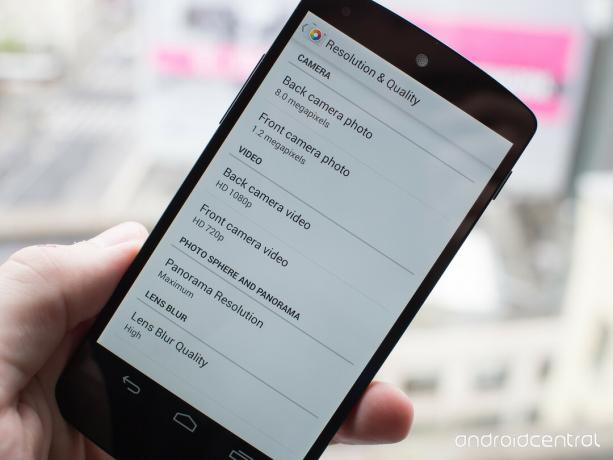
Google Kamera'yı yeni yüklerseniz ve ayarlar menüsüne hiç girmezseniz, mümkün olan en yüksek kaliteli fotoğrafları çekemeyeceksiniz. Performans için ayarları varsayılan olarak "düşük" veya "standart" olarak belirleme kararını anlasam da nedenlerle, telefon kamerasından en iyi şekilde yararlanmak isteyenler, app.
Kontrolü ele almak için, kamera modlarını göstermek üzere arayüzün sol tarafından içeri kaydırın ve uygulamaya girmek için sağ üst köşedeki (yatay) veya sağ alt köşedeki (dikey) dişli simgesi ayarlar. Görmek isteyeceğiniz en büyük olanlar en altta: Panorama Çözünürlüğü ve Lens Bulanıklığı Kalitesi. İlkine dokunun ve "Maksimum" a geçin, ikinciye dokunun ve "Yüksek" e gidin. Panoramalar için işlem süresini fark edeceksiniz ve Lens Bulanıklığı çekimleri çarpıcı bir şekilde artar (olduğu gibi, 2-3 kat), ancak çok daha hoş bir görünümle büyük ölçüde ödüllendirileceksiniz fotoğraflar.
İçeri girdikten sonra, fotoğraf ve video kalitelerinin istediğiniz kadar yüksek ayarlandığından emin olun. Modern telefonların kullanabileceği depolama alanı göz önüne alındığında, fotoğraf veya video kalitenizi maksimumdan daha düşük bir değere ayarlamak için hiçbir neden göremiyorum. Tüm çözünürlüğü kullanın!
Standart resimler, HDR ve video

Google Kamera'yı ilk kez başlattığınızda, stok Android kameradaki görsel değişiklikler oldukça belirgindir. Birincisi ve en önemlisi, vizöre gelince gördüğünüz şey şimdi elde ettiğiniz şeydir - artık 4: 3 fotoğraf çekecek bir kamera için 16: 9 önizleme ile karşılaşmayacaksınız (yaşasın!). Vizörün köşesindeki küçük bir ayar düğmesi dokunulduğunda genişleyerek size ızgara çizgilerini açma (tekrar yaşasın!), HDR'yi değiştirme, flaşı değiştirme ve ön kameraya geçme seçenekleri sunar.
Ekranın sol kenarından içeri kaydırmak, her biri kendi renkli düğmelerine sahip olan birden fazla çekim modunu (yukarıdan aşağıya) - Photo Sphere, Panorama, Lens Bulanıklığı, Kamera ve Video - ortaya çıkarır. Kamera, modlar arasında çok hızlı geçiş yapıyor ve normalden HDR + 'ya geçiş açık Nexus 5'im daha hızlı görünüyor. Burada bulabildiğim arayüzün tek dezavantajı, telefonu 180 derecenin üzerine çevirdiğinizde deklanşörün solda olacak şekilde konum değiştirmemesidir. sol atıcılar için arayüzün yanında ve artık özel beyaz dengesi kontrollerinin olmaması (ancak pozlama kontrolleri ayarlar> gelişmiş bölümünden etkinleştirilebilir).
Normal resimler, HDR + ve videolar söz konusu olduğunda, önceki kamera arayüzüne kıyasla çekimden çekime fotoğraf kalitesinde dramatik bir değişiklik olduğunu söyleyemem. Düzenli olarak Nexus 5'i HDR + olarak tutar Zamanın yüzde 99'u çekebildiğim bazı HDR + olmayan çekimlerden etkilendiğimi söyleyebilirim, ancak bu doğal olarak hangi cihazı kullandığınıza bağlı olacaktır. Fotoğraf kalitesinde fark edeceğiniz en büyük şey, ızgara çizgileri açıkken ve vurması daha kolay geniş yakalama düğmesi alanıyla şimdi ne kadar iyi kadrajlayıp çekebileceğinizdir. Odaklanmak için dokunma, fotoğrafları daha iyi ölçmeye yardımcı oluyor gibi görünüyor ve HDR + olmayan çekimler için çok yardımcı olduğunu fark ettim. Oldukça gri ve yağmurlu bir günden bazı örnek çekimlere (HDR + ve normal modların karışımı) göz atın.












Ve hızlı bir 1080p video örneği. Burada kalite açısından hiçbir şey değişmemiş gibi görünüyor, ancak güzel bir arayüz özelliği, telefonu dikey konumda tutuyorsanız video çekmek için telefonunuzu yatay moda çevirmenizi nazikçe hatırlatıyor.
En iyi Lens Bulanıklığı çekimlerini yapma

Nokia'da Refocus, Samsung Selective Focus'a sahip, HTC'de Ufocus, Sony'nin Defocus özelliği ve Google şimdi Lens Blur ile oyuna giriyor. Lens Bulanıklığı modunda çekilen fotoğraflar üzerinde yapay sığ alan derinliği efekti oluşturan ve yapay olarak sığ alan derinliği efekti oluşturan, tamamen yazılım tarafından oluşturulmuş bir arka plan bulanıklaştırma özelliğidir. Buradaki hemen fark yaratan şey, Google'ın yazılımı uyarlama avantajına sahip olmamasıdır. özel veya amaca yönelik olarak üretilmiş kamera donanımı, bu nedenle işler diğer üreticilere kıyasla biraz sınırlıdır. teklifler.
- Daha: Arka planı bulanıklaştırma: Odağı anlama, odak dışı bırakma, yeniden odaklanma ve Ufocus
Kamera uygulamasının sol kenarından kaydırın, Lens Bulanıklığı'na geçin ve gitmeye hazırsınız. Kameranın arka planda ne yaptığı tam olarak net olmasa da, bir Lens Bulanıklığı fotoğrafı çekmek için uyguladığınız işlem basitçe nesnenizi çerçevenin ortasında ortalayın, deklanşöre basın, ardından telefonunuzu yavaşça yukarı ve hafifçe nesneye doğru hareket ettirin. ark.
Öğretici ve ekran kılavuzu, portre modunda kullanılan özelliği gösterirken, aslında gözlerimde fark edilebilir bir kalite farkı olmaksızın manzara modunda da çalışıyor. Görünüşe göre Lens Odaklamanın püf noktası, deklanşör tuşuna bastıktan sonra son derece yavaş yukarı doğru hareket etmektir. Ekrandaki kılavuz, telefonu aniden yukarı doğru salladığınızda çok hızlı hareket ettiğinizi gösterecek, ancak ekstra yavaş gidebilirseniz kaliteyi artıracaktır.
Bir Lens Bulanıklığı fotoğrafını başarıyla çektikten sonra, oluşturmak için biraz beklemeniz gerekir (en yüksek kalite ayarlarıyla daha da uzun süre) ve ardından düzenleme eğlencesi başlar. Efektin fotoğrafınıza nasıl uygulanacağını değiştirmek için yeni çektiğiniz fotoğrafa kaydırın, ona dokunun ve küçük Lens Bulanıklığı düğmesine (paylaş ve düzenle düğmeleri arasında) basın. Arayüz basit, ancak anlaşılması kolay. Yazılım bulanıklığının ne kadar yoğun olmasını istediğinizi seçmek için alttaki kaydırıcıyı hareket ettirin ve son resimde "odakta" olarak kabul edilecek noktayı değiştirmek için resmin herhangi bir yerine dokunun. Düzenlemelerinizi yaptıktan sonra "bitti" yi tıklayın ve fotoğrafın galeride yeniden işlenmesini bekleyin.











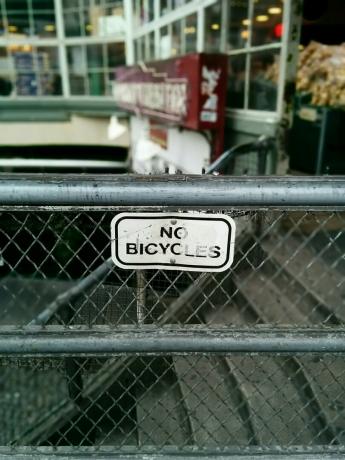
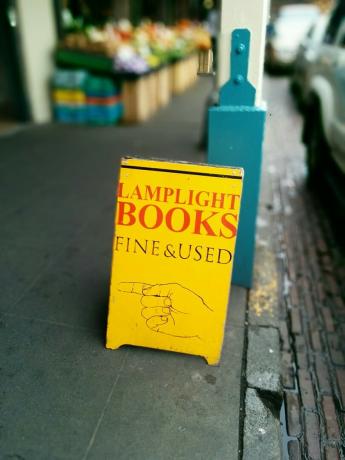




Lens Bulanıklığı özelliği ile denize çıkmak oldukça kolaydır ve bunun tamamen Yazılım tabanlı etki İyi görünürken yapabileceklerinin sınırlamaları, gitmeye çalıştığınızda çok belirgindir çok uzak. Varsayılan bulanıklık miktarının (kaydırıcıda yaklaşık yüzde 20 civarında) aslında oldukça iyi olduğunu ve bir telefonun alabileceği gerçekçi bir alan derinliği efekti sağladığını buldum. Kaydırıcıdaki yüzde 50 işaretinin üzerinde herhangi bir yere gidin ve hiçbir şeyin odakta düzgün görünmeyeceği bir bölgeye girersiniz. Aynı şey odak noktasını seçmek için de geçerli - fotoğrafı çekerken seçtiğiniz orijinal odak noktasından çok uzaklaşın ve her şey çamur gibi netleşecektir.
Lens Bulanıklığı efektini istediğiniz gibi çevirip görüntülenmesine izin verdiğinizde, normalde standart bir resmi paylaştığınız herhangi bir yerde resimleri paylaşabilirsiniz. Bu muhtemelen bu uygulamanın en iyi kısmıdır - resimleri görüntülemek için süslü bir paylaşım sistemi veya belirli bir uygulama yoktur. Orijinal fotoğraf, istediğiniz zaman değiştirebileceğiniz ve yeniden paylaşabileceğiniz telefonunuzda yine de düzenlenebilir. Pazara yaptığım gezinin sonuçları nispeten karışık bir çanta, ancak kompozisyona zaman ayırırsanız ve bulanıklığı uygularken çok ileri gitmezseniz ne mümkün? etki.
Panoramalar ve Fotoğraf Küreleri
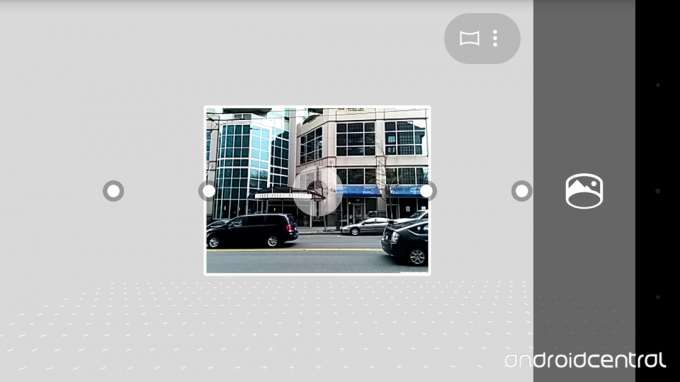
Google Kamera'da Panoramalara ve Fotoğraf Kürelerine önemli ölçüde dokunulmadı, ancak özellikle panoramalar iyileştirildi. Panoramalar artık eski Photo Sphere düzeniyle neredeyse aynı olan bir arayüze bürünüyor ve bu da size sizi ortalamak için kılavuz olarak noktaları kullanarak - daha sonra birleştirilen birkaç ayrı fotoğraf çekin birlikte. Sonuçlar eski "süpürme" yönteminden önemli ölçüde daha iyidir ve hem dikey hem de yatay modda çalışır.

Fotoğraf Küreleri temelde aynıdır ve çoğunlukla temel alan aynı ilginç birleştirme hataları ile nesnelerin size yakınlığı ve çekerken son derece sabit bir ele sahip olma beceriniz onları. Buradaki en önemli şey, Fotoğraf Kürelerinin artık daha fazla cihazda kullanılabilir olmasıdır. "Nexus" deseler de demeseler de arkada. Elinizi bir veya iki Photo Sphere'de deneyin ve bunları Google + 'da paylaştığınızdan emin olun veya Google Haritalar'a böylece insanlar onları tam kalitesiyle görebilir.

Bunlar, her fiyata satın alabileceğiniz en iyi kablosuz kulaklıklardır!
En iyi kablosuz kulaklıklar rahattır, harika ses çıkarır, çok pahalı değildir ve cebe kolayca sığar.

PS5 hakkında bilmeniz gereken her şey: Çıkış tarihi, fiyatı ve daha fazlası.
Sony, PlayStation 5 üzerinde çalıştığını resmen onayladı. Şimdiye kadar bildiğimiz her şey burada.

Nokia, 200 doların altında iki yeni bütçe Android One telefonunu piyasaya sürdü.
Nokia 2.4 ve Nokia 3.4, HMD Global'in bütçeye uygun akıllı telefon serisinin en son eklemeleridir. Her ikisi de Android One cihazı olduklarından, üç yıla kadar iki büyük işletim sistemi güncellemesi ve düzenli güvenlik güncellemeleri almaları garanti edilir.

Android cihazlar için en iyi taşınabilir anlık fotoğraf yazıcıları.
Hareket halindesiniz ve cep telefonunuzda anılar biriktiriyorsunuz. Dijital harika olsa da, neden bu anıları somut bir fotoğrafla biraz daha kalıcı hale getirmeye çalışmayasınız?
